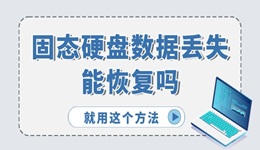很多用户在使用QQ时,可能会遇到一个常见的问题:不知道下载的文件存放在哪个文件夹。尤其是在下载了大量文件后找不到特定文件。针对这个问题,我们就将为你介绍如何找到QQ下载的文件所在文件夹,帮助你节省时间,快速找到所需的文件。
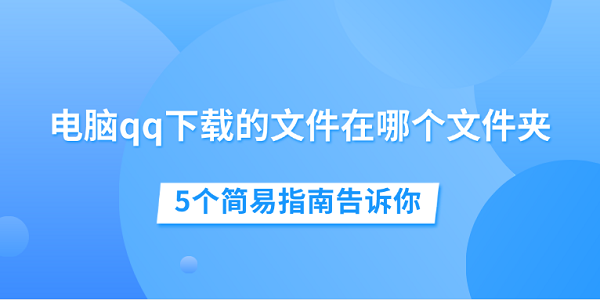
一、默认下载文件夹位置
首先,如果你没有特意修改QQ的下载目录,文件会自动保存在系统的默认文件夹中。这个位置通常是你电脑上的“下载”文件夹。无论是QQ聊天文件、群文件还是通过QQ空间下载的文件,默认都会保存在该文件夹里。
1、按下 Win + E 快捷键打开文件资源管理器。
2、在左侧的“快速访问”中,点击“下载(Downloads)”文件夹。
3、检查里面是否有你下载的文件,通常QQ下载的文件会按照文件类型进行分类。
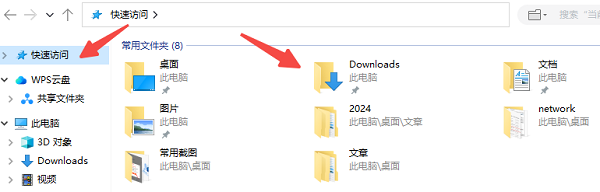
二、查找聊天文件的存放位置
除了下载文件夹,QQ聊天记录中的文件通常会保存在QQ的专用文件夹中。QQ将通过聊天窗口接收到的文件保存在自己设定的文件夹中,默认情况下,这个文件夹一般位于用户的“文档”目录下。
1、打开文件资源管理器,在左侧栏找到“文档”文件夹,点击进入。
2、在文档文件夹中,找到名为“Tencent Files”的文件夹。
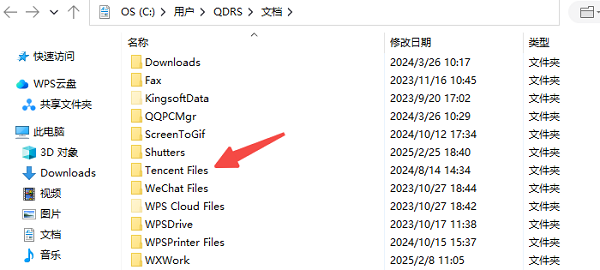
3、进入该文件夹后,查找你下载的文件。通常会以“聊天记录文件”或“好友文件”命名的文件夹存放。
三、使用快速搜索功能查找下载的文件
如果通过文件资源管理器无法帮你准确找到下载文件夹,或者你不记得文件保存的位置,可以尝试使用百页窗的快速搜索功能来寻找文件。你可以通过搜索文件名、文件类型或文件扩展名来定位文件。
1、点击此处下载最新版的百页窗安装包,根据提示完成安装步骤。

2、安装完成后,打开百页窗,在右上方的搜索框中输入文件名或关键词进行搜索,系统会自动搜索整个电脑,并列出匹配的文件。
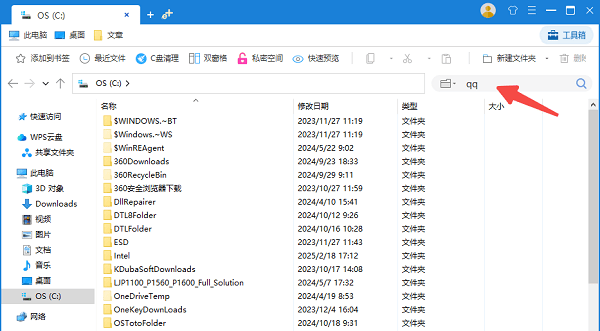
3、在搜索结果中,你还可以通过文件类型,如文档、图片等进行更加准确的查找。
四、查看QQ下载的文件夹路径
此外,QQ提供了查看和修改文件下载路径的功能。你可以通过QQ的设置页面来确认文件的保存位置。
1、打开QQ客户端,在主界面的右上角,点击“设置”按钮。
2、在弹出的设置菜单中,选择“文件管理”选项。
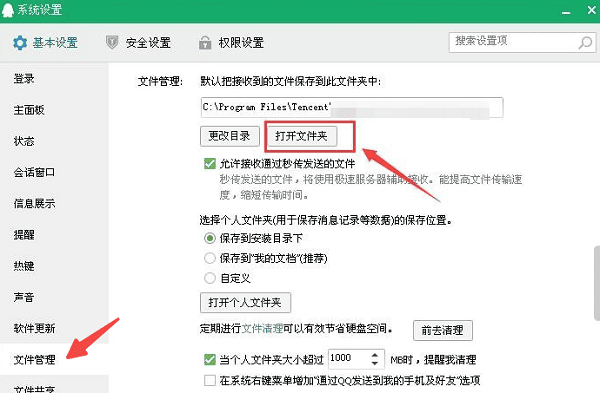
3、在“文件保存位置”部分,你会看到当前文件下载的默认路径。如果你之前修改过下载位置,就能在这里找到对应的文件夹路径。
五、在QQ聊天记录中找到下载的文件
如果你是在QQ聊天过程中接收到的文件,不仅可以在“QQ文件”夹中找到文件,还可以通过聊天记录直接定位到文件的保存位置。
1、打开QQ客户端并进入你与好友的聊天窗口。
2、点击聊天窗口中的“文件”图标,查看聊天记录中的文件。
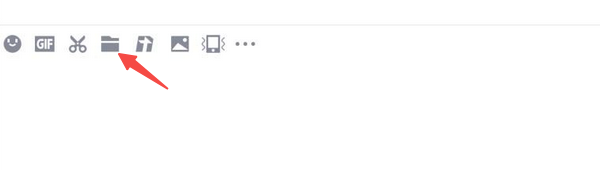
3、右键点击某个文件,选择“保存到”或者“打开文件夹”。
4、系统会自动打开文件所在的文件夹,直接定位到下载文件。
以上就是电脑qq下载的文件在哪个文件夹的文章介绍。希望对大家有所帮助。如果遇到网卡、显卡、蓝牙、声卡等驱动的相关问题都可以下载“驱动人生”进行检测修复,同时驱动人生支持驱动下载、驱动安装、驱动备份等等,可以灵活的安装驱动。